360数据恢复工具下载安装使用教程
- 分类:数据恢复 回答于: 2023年02月07日 09:46:13
如何下载安装使用360数据恢复工具?有网友想通过360数据恢复工具来恢复以备删除的文件资料,但是又不会具体操作,下面小编就将360数据恢复工具下载安装使用教程分享给大家。
工具/原料:
系统版本:win7专业版
品牌型号:华硕F83E42Se-SL
软件版本:360文件恢复 13.0.0.2109
方法/步骤:
一、360数据恢复工具下载安装方法
1、百度搜索360数据恢复工具,点击进入。

2、单击下载安装即可。
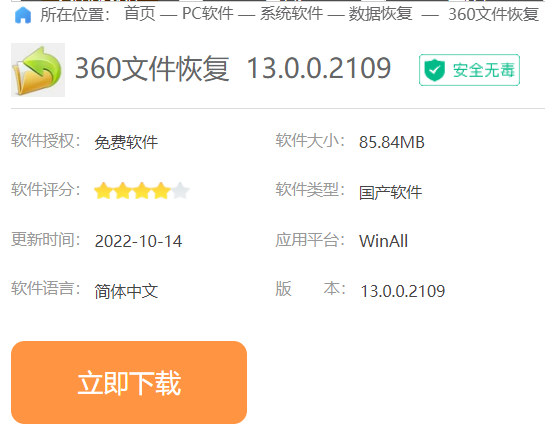
二、360数据恢复工具使用教程
如果您没有安装360安全卫士,那么直接跳转至第三步即可。
1、打开360安全卫士,点然后右下角的更多。
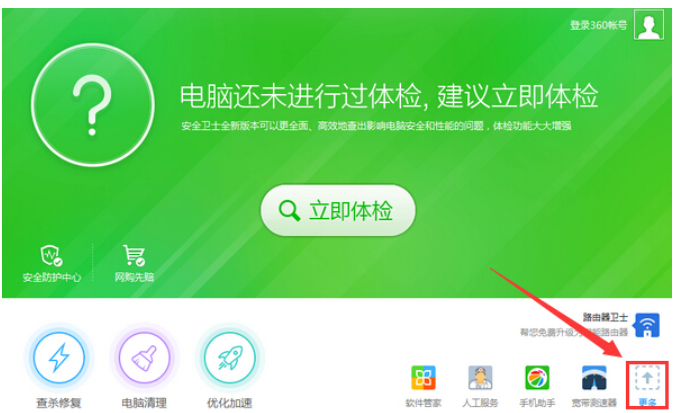
2、切换到全部工具,就可以看到文件恢复,直接点添加即可。

3、下载/添加后,打开360文件恢复器,选择需要恢复文件所在的磁盘;如果需要恢复U盘等移动设备的先将U盘连接到电脑上,等待电脑显示“可移动设备”的图标显示即可。接下来点击“开始扫描”,等待磁盘扫描结束。
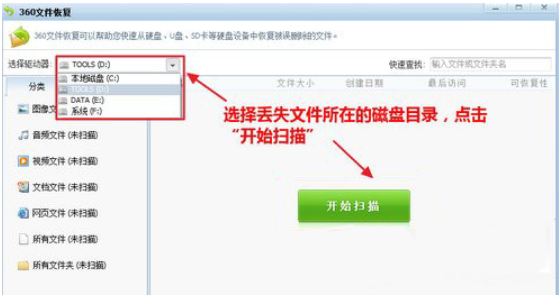
4、扫描结束后,360文件恢复功能会显示丢失文件的情况,可恢复性分为四种:高、较高、差、较差。当然高和较高两种文件的可恢复性较好,另外还有一种是文件夹可恢复性为空白的,这种情况文件夹是可以恢复的,但是文件夹内部的文件可能已经被擦写,文件夹恢复后不一定能够找到想要的文件。
5、大家可以根据丢失文件的类型,先通过文件类型查找,再通过文件名搜索方式看看能否找到对应的丢失文件及路径。
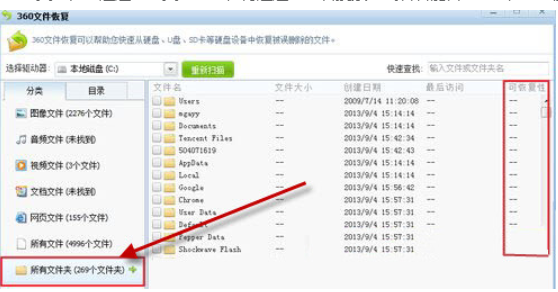
6、接下来,我们尝试使用360文件恢复功能恢复名为mgayy的文件夹,这时候我们可以看到该文件夹的“可恢复性”为空白,如果大家要确定该文件夹里面的文件恢复性是否高时,可以切换到“目录”路径查看,尽量选择可恢复性较高的文件进行恢复,最后点击“恢复选中的文件”进行最后的恢复操作。
7、点击“恢复选中的文件”会弹出一个浏览文件窗口,选择恢复文件的保存路径,除了当前丢失文件所在磁盘外,其他磁盘目录都可以保存恢复文件,选择好路径后点击保存即可,等待文件恢复完毕,可以去找到恢复文件所在的路径看看丢失的文件。
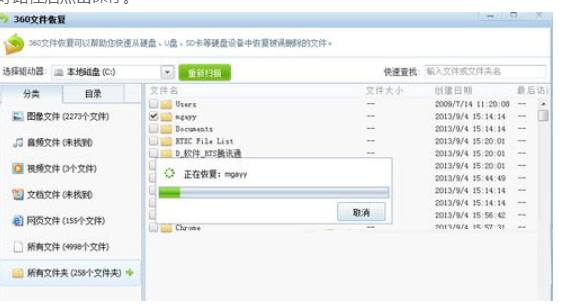
三、360数据恢复工具优点
360文件恢复电脑免费版是在360安全卫士里的一个组件,360文件恢复可以帮助您快速从硬盘、U盘、SD卡等磁盘设备中恢复被误删除的文件,而且因为是独立版,不会产生任何垃圾文件,也不会关闭后常驻内存占用资源。
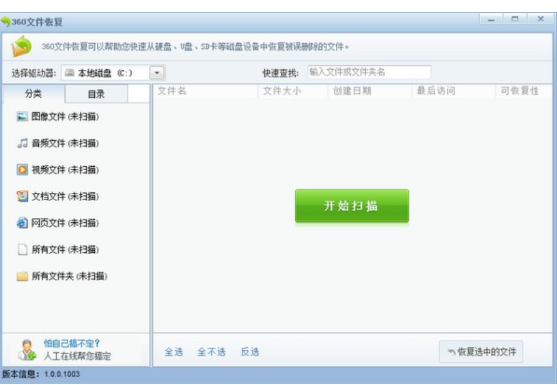
总结:
以上就是小编整理分享的360数据恢复工具下载安装使用教程,不清楚的朋友可以按照以上步骤操作即可,希望能帮助到大家。
 有用
26
有用
26


 小白系统
小白系统


 1000
1000 1000
1000 1000
1000猜您喜欢
- 数据恢复工具常用的有哪些..2023/02/04
- 硬盘数据恢复技术方法怎么操作..2023/03/17
- 数据恢复工具有哪些好用分享..2022/12/05
- 硬盘数据恢复软件有哪些2023/01/14
- 推荐上海硬盘数据恢复工具..2023/03/08
- 下载极速数据恢复软件的工具有哪些..2023/04/20
相关推荐
- 手机数据恢复精灵下载安装2023新版..2023/03/17
- 内存卡数据恢复软件哪个好用..2022/12/02
- 移动硬盘数据恢复软件2022/11/06
- 真正免费手机数据恢复软件有哪些..2023/03/21
- 上海磁盘数据恢复工具都有哪些..2022/12/27
- 小白数据恢复下载使用方法详解..2023/02/20

















